Adobeov Flash predvajalnik omogoča dostop do številnih spletnih vsebin, vključno s tistimi iz priljubljenih spletnih mest, kot je YouTube; lahko pa se zgodi, da obiščete spletna mesta, ki uporabljajo vtičnik, kar povzroči naletelo na uspešnost ali nezmožnost povezave z predstavljenim medijem, kar se lahko zgodi na vseh nameščenih in posodobljenih spletnih brskalnikih. Če se to zgodi v vašem sistemu, imate več možnosti za optimizacijo učinkovitosti vtičnika in ponovno vzpostavitev delovanja spletnih mest.
- Posodobi Flash
Najprej, če imate težave z Flashom, se prepričajte, da ste popolnoma posodobili na najnovejšo različico. To ne bo samo povečalo varnosti Flash-a, temveč bo uporabilo tudi popravke napak, ki lahko pomagajo pri upravljanju določene vsebine Flash-a. Najnovejšo različico Flash-a lahko dobite na strani za prenos Adobe Flash.
- Preklopite strojno pospeševanje
Najnovejše različice Flash-a vključujejo možnosti za uporabo moči grafičnega procesorja za upodabljanje vsebine Flash in s tem preprečevanje konic CPU-ja. Ta možnost je na voljo z desnim klikom na vsebino Flash in izbiro Nastavitve. V oknu, ki se prikaže, kliknite prvi zavihek (ki izgleda kot majhen zaslon) in označite ali počistite možnost »Omogoči pospeševanje strojne opreme«, da vidite, ali se to spremeni.
- Izklopite vtičnike za upravljanje Flash
Pogosto ljudje namestijo upravljavce vtičnikov, kot je Click to Flash, ki blokira vso vsebino Flash, razen če je izrecno aktivirate. Ti in drugi vtičniki lahko ovirajo delovanje Flasha, zato jih poskusite onemogočiti ali odstraniti, da vidite, ali to pomaga vašemu problemu.
- Onemogoči razširitve
Poleg vtičnikov brskalnika Safari in drugi brskalniki podpirajo posamezne razširitve, ki lahko ponujajo podobne možnosti blokiranja Flash, zato poskusite onemogočiti razširitve za brskalnik, da vidite, ali to pomaga. V brskalniku Safari je to mogoče izvesti v razdelku »Razširitve« v nastavitvah, v Firefoxu pa lahko v meniju »Orodja« izberete dodatke, da pridete do upravljalnika dodatkov in razširitev.
- Spremenite lokalne nastavitve shranjevanja za Flash
Še en optimizacijski trik za Flash je prilagoditev lokalnih nastavitev shranjevanja, ki lahko, kot predpomnilnik, pomagajo pri nemotenem predvajanju medijev, zlasti na počasnejših ali manj stabilnih povezavah. To storite tako, da znova z desno miškino tipko kliknete vsebino Flash-a in izberete nastavitve, tokrat pa izberete tretji zavihek in povečate količino pomnilnika za trenutni medijski strežnik.
- Počistite vse lokalne pomnilnike za Flash
S tem, ko očistite sistemske predpomnilnike ali predpomnilnike brskalnika, da bi povečali učinkovitost, lahko storite enako tudi za vtičnik Flash, tako da izbrišete vse predhodno shranjene datoteke in nastavitve za vsebino Flash. V ta namen pojdite na sistemske nastavitve predvajalnika Flash Player in v razdelku shranjevanje kliknite gumb Izbriši vse .... To bo samo odstranilo shranjeno vsebino, zato je podoben pristop odstraniti to in vse nastavitve, povezane z Flashom, kar lahko storite s klikom na gumb Izbriši vse ... v razdelku Napredne nastavitve.
- Prilagodite velikost MTU omrežja v omrežju
MTU ali največja enota prenosa v omrežni povezavi je največja velikost podatkovnega dela omrežnega paketa. Vsak paket vsebuje informacije o glavi (od kod prihajajo in odhajajo podatki) in nato podatke. Medtem ko bo nastavitev sistema za uporabo večjih MTU-jev običajno vodila do pošiljanja manj paketov in s tem zmanjšanja režijskih obremenitev omrežja, če so paketi preveliki za omrežne storitve, se lahko omrežna povezava začne spuščati. Čeprav naj bi standardna velikost MTU-ja Ethernet, ki znaša 1.500 bajtov, delovala v večini primerov in bi morala nuditi optimizirane hitrosti omrežja, je lahko prevelika za nekatere pogajalske povezave in povzroči padce pakete. Zato lahko padec velikosti rahlo prepreči izgubo paketov, pri tem pa zmanjša minimalno zmogljivost omrežja in s tem poveča splošno stabilnost povezave.
Če želite spremeniti velikost MTU v OS X, pojdite na nastavitve omrežnega sistema in izberite aktivno povezavo. Nato kliknite gumb Dodatno in pojdite na zavihek Strojna oprema. Tukaj iz menija Konfiguracija izberite Ročno in nato v meniju MTU izberite Po meri. Ko to naredite, bo vnosno polje pod dvema menijema aktivirano in poskusite znižati vrednost MTU. Običajno je najbolje ohraniti vrednost nad 1.400 bajtov, vendar lahko poskusite več različnih skupnih vrednosti, vključno s 1.472 in 1.453, ki se zdi, da najbolje delujejo za omrežja s problematičnimi povezavami.














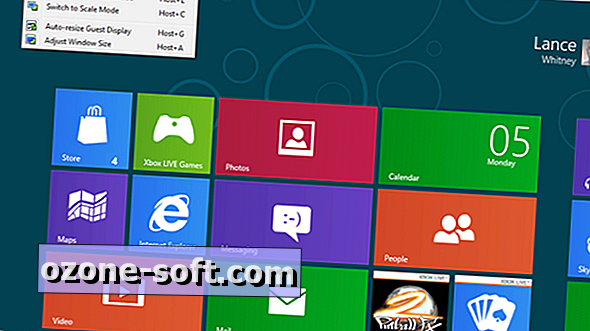

Pustite Komentar